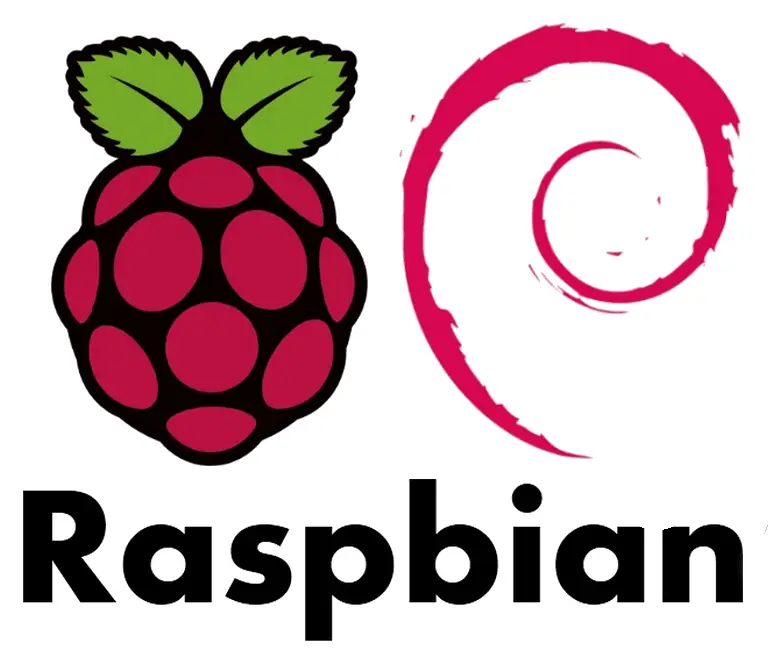Ahora les mostrare como cambiar el gestor de escritorio por defecto del nuestro Rasberry con sistema operativo Raspbian.
Realizamos conexión via SSH. Para conectarse via SSH consulte el primer post que escribí sobre Raspberry. Elegí el escritorio XFCE porque me parece muy funcional.
Descargamos digitando el siguiente comando:
|
1 |
sudo apt-get install xfce4 |
Se inicia la descarga del entorno de escritorio. Cuando culmina debemos de realizar algunos cambios para aplicar el escritorio.
|
1 |
echo xfce4-session >~/.xsession |
Con este comando establecemos el gestor de escritorio por defecto. Más adelante les enseñará como revertir y pasar al gestor que trae nuestro Raspberry por defecto.
El segundo cambio es para poder conectarnos por escritorio remoto. Si no realizamos este paso, al conectarnos vía remote desktop nos saldrá una pantalla en gris.
Editamos el siguiente archivo:
|
1 |
sudo nano /etc/xrdp/startwm.sh |
Dentro del archivo editamos la última línea configurando el gestor de escritorio para la conexión XRDP.
|
1 2 3 4 5 6 7 8 9 10 |
#!/bin/sh if [ -r /etc/default/locale ]; then . /etc/default/locale export LANG LANGUAGE fi startfxce4 . /etc/X11/Xsession |
Ahora reiniciamos:
|
1 |
sudo restart |
Vemos que tenemos el gestor instalado y funcionando. Ahora como revertimos lo que hicimos. Lo voy a explicar de una manera más detallada.
Utilizamos el comando
|
1 |
sudo update-alternatives --config x-session-manager |
Vemos que nos listan los diferentes gestores de escritorio.
Seleccionamos el startlxde. En mi lista es el numero 3. Le damos Enter.
Otra manera más rápida es introduciendo el comando:
|
1 |
echo startlxde >~/.xsession |
Ahora bien debemos de realizar los cambios al archivo startwm.sh .
Cambiamos startxfce4 por startlxde. Si no realizamos este cambio no podremos conectarnos remotamente.
|
1 2 3 4 5 6 7 8 9 10 11 |
Sudo nano /etc/xrdp/startwm.sh #!/bin/sh if [ -r /etc/default/locale ]; then . /etc/default/locale export LANG LANGUAGE fi startlxde |
Ahora reiniciamos:
|
1 |
sudo restart |
Listo! Ya sabemos cómo instalar gestores de escritorio y configurarlos para ingresar vía escritorio remoto.
Comandos utilizados
- Conexión SSH: acceder a la consola y utilizar nuestro raspberry remotamento via SSH sin necesidad de tener monitor, raton, teclado conectados utilizándolo de manera física.
- nano: editor
- sudo restart = reiniciar equipo desde consola
- sudo update-alternatives –config x-session-manager: para manejar los gestores de escritorio que tenemos
- echo xfce4-session >~/.xsession: manera rápida de asignar el gestor xfce instalado.
- echo startlxde >~/.xsession: manera rápida de asignar el gestor de escritorio por defecto